WPS文档如何加密?
在使用wps办公软件编撰论文或者小说等重要文件时,为了防止内容泄密,可以将文档加密,今天,小编就讲讲wps文档如何加密?
WPS文档加密步骤
第一步:用wps office办公软件打开目标文档,然后点击左上角的『文件』菜单,再依次点击『文档加密((E)』和『密码加密(P)』;
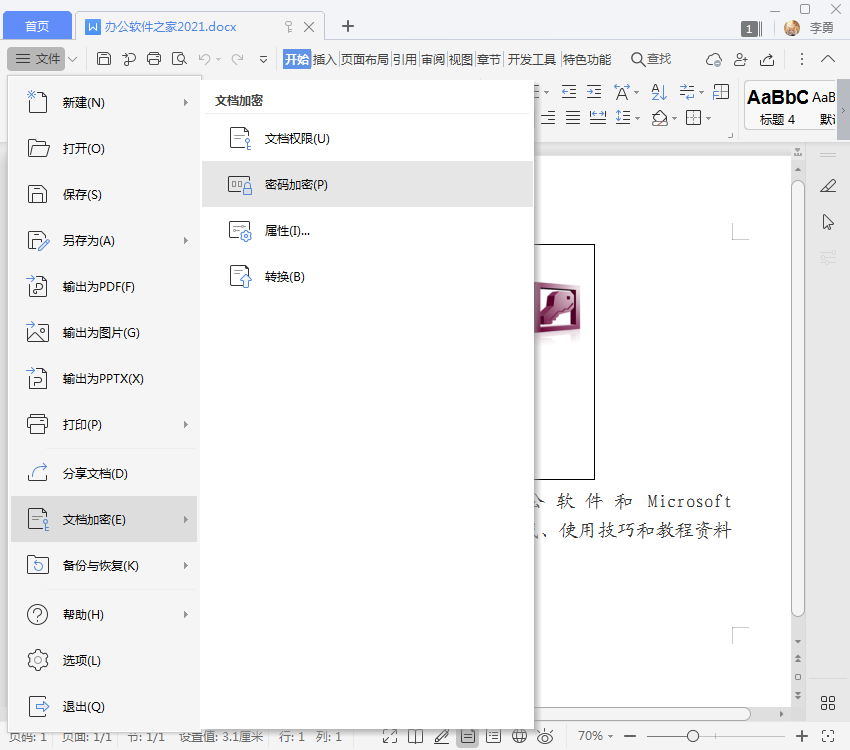 |
第二步:弹出『密码加密』对话框后,填写『打开文件密码(O)』和『再次输入密码(P)』两项(其余三项不填也可以),然后点击右下角的『应用』;
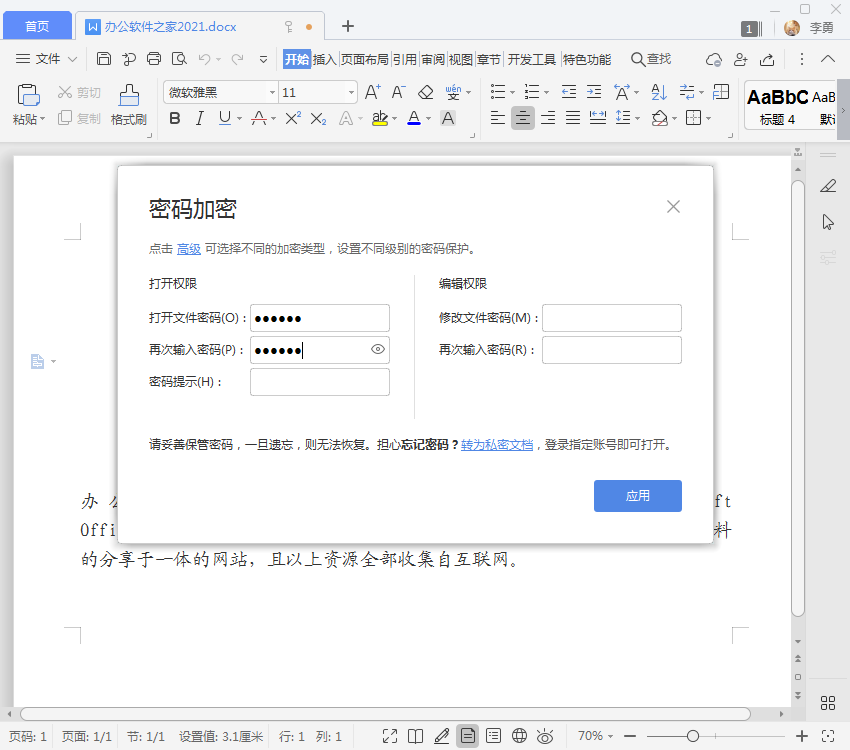 |
第三步:关闭文档再重新打开,便弹出『文档已加密』对话框,说明wps加密成功。
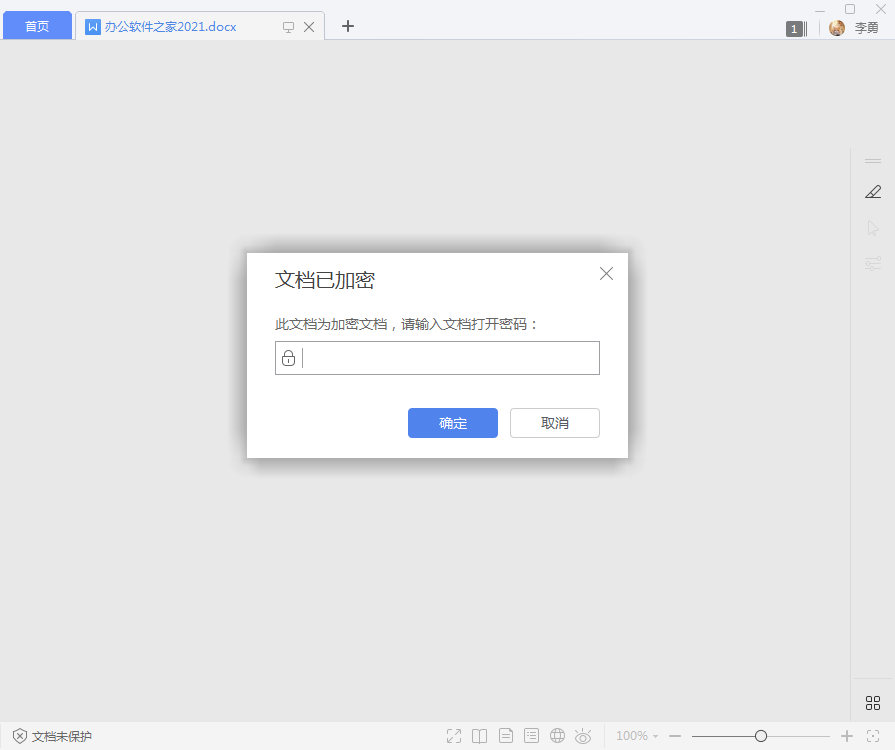 |
WPS加密文档解除加密状态
操作说明:重复上述第一步,弹出『密码加密』对话框后,将『打开文件密码(O)』和『再次输入密码(P)』两项中的密码删除,然后点击右下角的『应用』即可。
(本文完)
| 上一篇:WPS教育考试专用版下载 | Outlook如何删除已连接的账号?:下一篇 |